Bistvo predstavitve je, da gledalcu in poslušalcu čim bolj nazorno, preprosto in zabavno povemo to, kar želimo. Pa si oglejmo primer, kako lahko s preprostim trikom naredimo svojo predstavitev malce zabavnejšo.
S predstavitvami večkrat prikazujemo reševanje določenega problema ali težave. In kaj bi v grafičnem svetu najbolje predstavljalo problem ali težavo? Recimo sestavljanka. Saj veste, puzzle. Če na primer problem predstavimo v obliki sestavljanke, pri kateri določimo, da vsak košček prileti iz druge smeri, lahko nazorno prikažemo, da gre za reševanje problema. Zadevo lahko izvedemo tako, da vsak košček »prileti« na zaslon ob kliku z miško, ali pa kar vsi deli naenkrat, odvisno seveda od tega, kaj hočemo. In kako naredimo takšno sestavljanko?
Ker gre le za primer, se ne bomo ukvarjali s tem, kako narisati zapleten košček sestavljanke. Prvič zato, ker to ni ravno najpreprosteje, posebej še, če hočemo potem to kot element uporabiti v programu za predstavitve, drugič pa zato, ker zapleten košček ni bistvo – bistvo je ustvarjanje vtisa sestavljanke oziroma postopka, kjer iz več majhnih nepovezanih delov dobimo smiselno celoto. Zato bomo za naš primer uporabili kar kvadrate in pravokotnike, saj bo na njih najlažje prikazati, kako zadeva deluje. Seveda pa se lahko pozneje sami igrate naprej.
Pa najprej poglejmo, kako zadevo izvesti v MS PowerPointu. Najprej na prazen zaslon narišemo našo sestavljanko. Rekli smo, da za to, da razložimo postopek, ne bomo zapletali stvari, zato bodo našo sestavljanko sestavljali le štirje deli – dva kvadrata in dva pravokotnika. Kvadrat narišemo tako, da uporabimo orodje za risanje pravokotnikov, le da držimo tipko Dvigni (Shift).
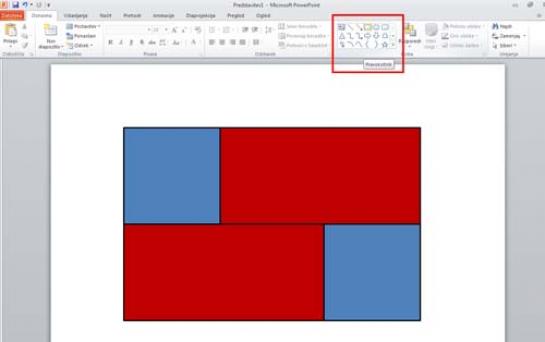
Vzemimo, da bi radi, da se sestavljanka na zaslonu prikaže tako, da vsak od elementov »prileti« iz druge smeri. Ker so štirje, naj bo to tako, da bo vsak element priletel iz svojega kota zaslona. Kako to določimo? Držimo se preprostega kuharskega recepta:
1. Označimo prvi element, torej kvadrat levo zgoraj,
2. Izberemo opravilni trak Animacije (v Officeu 2003 izberemo Diaprojekcija > Animacije po meri),
3. Iz seznama animacij izberemo Letenje navznoter (v Officeu 2003 izberemo gumb Dodaj učinek, nato Vhod in Letenje navznoter),
4. Iz funkcije Možnosti učinka izberemo Od leve zgoraj, saj želimo, da ta element na zaslon prileti z levega zgornjega roba (v Officeu 2003 izberemo smer iz seznama),
5. Iz razdelka Časovna izbira v seznamu Začni izberemo Ob kliku (v Office 2003 izberemo Ob kliku iz seznama). To naredimo zato, da bo animacija stekla šele takrat, kot to želimo, torej ob kliku, in ne takoj, ko se prosojnica pojavi na zaslonu. Dramatizacija, torej …
Postopek je zdaj treba ponoviti za preostale tri elemente, seveda z majhnimi razlikami. Pri desnem zgornjem pravokotniku bomo določili, naj se prikaže z desne zgoraj, pri levem spodnjem, naj prileti od levo spodaj, pri desnem spodnjem kvadratu pa, naj se prikaže iz desnega spodnjega kota zaslona. Če želimo, da se vsi elementi sestavljanke priletijo na zaslon istočasno, potem za preostale tri elemente v seznamu Časovna izbira izberemo S prejšnjim. Če bomo pa posamezen kvadrat oziroma pravokotnik opremili s kakšnim besedilom in bi radi, da se pojavljajo postopoma, potem pač za vse elemente izberemo Ob kliku.
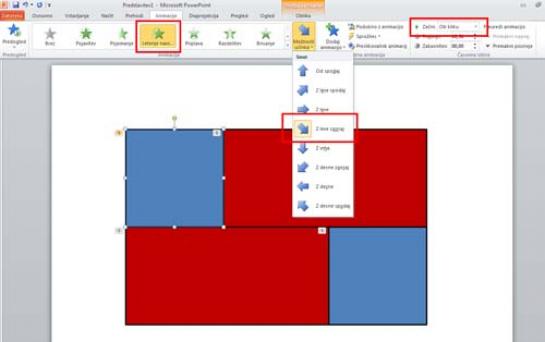
Kaj pa v programu OpenOffice.org Impress? V njem je postopek dokaj podoben. Tudi tu najprej narišemo enake štiri elemente, nato pa za vsakega posebej določimo, kako se bo prikazal. Pa zapišimo kuharski recept še za Impress.
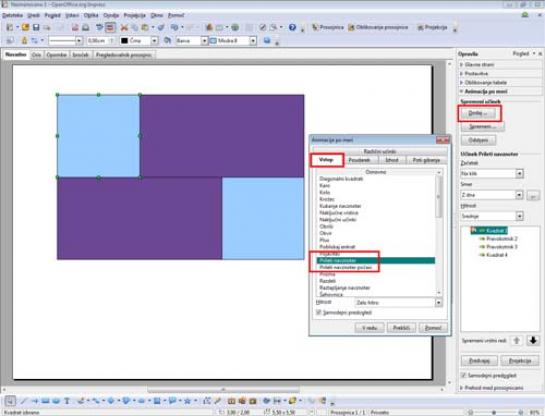
1. Iz menija Projekcija izberemo Animacija po meri. Na desni strani zaslona se prikaže novo opravilno okno, kjer najdemo vse potrebno.
2. Izberemo prvi element, v našem primeru levi zgornji pravokotnik,
3. V opravilnem oknu odpremo razdelek Animacija po meri (če ni že izbran). V njem izberemo gumb Dodaj in v razdelku Vstop označimo Prileti navznoter.
4. Na seznamu Začetek izberemo Na klik,
5. S seznama Smer izberemo Z vrha levo,
6. S seznama Hitrost pa recimo Srednje.
Vsaka izbira se sproti prikaže na predogledu, tako da se boste lažje odločili, kako in kaj, predvsem kar zadeva hitrost. Postopek nato ponovimo za vse koščke sestavljanke in za vsakega določimo, kako in kaj. Če poleg seznama Smer kliknemo gumb s tremi pikicami, dobimo še nekatere dodatne nastavitve animacije, kjer lahko na primer določimo pospešen začetek in upočasnjen konec animacije in še kaj.
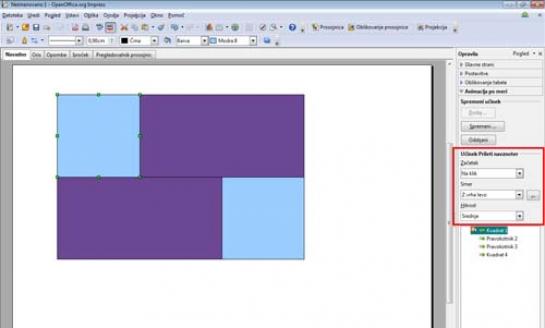
Moj mikro, november 2010 | Zoran Banovič |
